百度网盘如何更改默认的下载路径
番茄系统家园 · 2024-01-10 09:25:22
百度网盘的默认下载路径一般都是在C盘里,为了更健康的使用电脑,这就需要我们去设置,那么大家知道百度网盘设置默认下载路径方法吗?下面就为大家带来详细介绍,图文并茂,一起来看看吧!
百度网盘如何设置默认下载路径
1.第一步,首先进入百度网盘的主页面,然后点击页面右上角类似【齿轮】的图标。
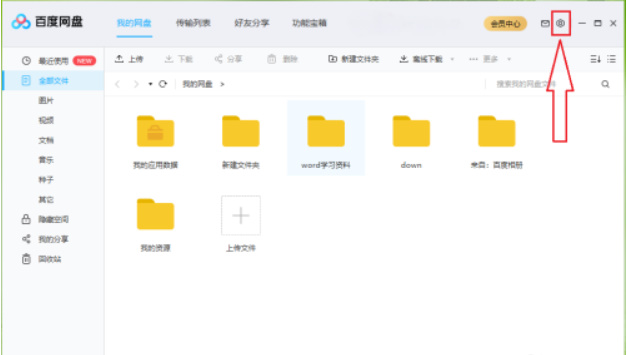
2.第二步,点击后就会出现一个下拉列表,我们点击列表里面的【设置】进入。
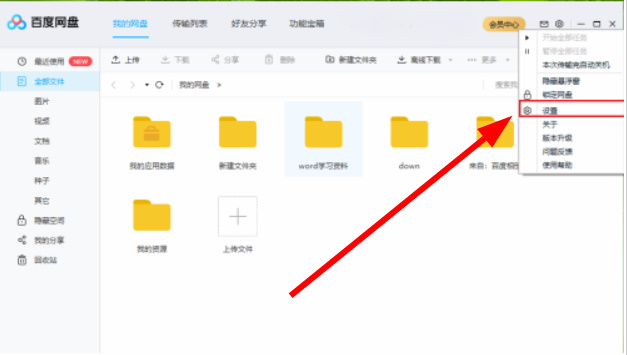
3.第三步,进入后点击页面左侧栏里的【传输】按钮。
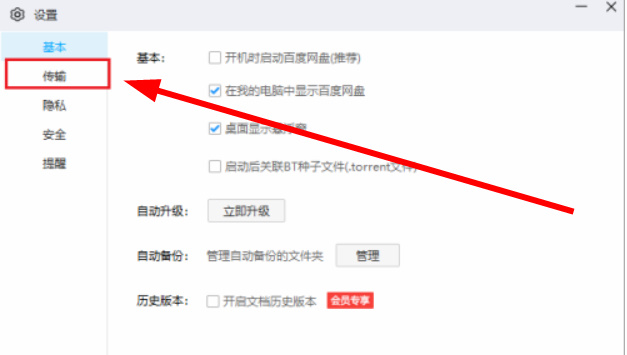
4.第四步,这时候看向页面的右边,找到并把【默认此路径为下载路径】给勾选起来。
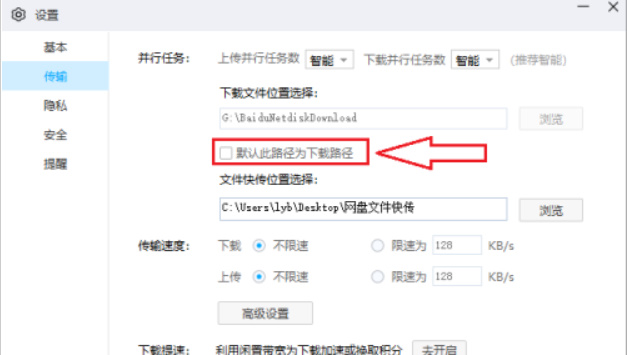
5.第五步,接着点击它后面的【浏览】。
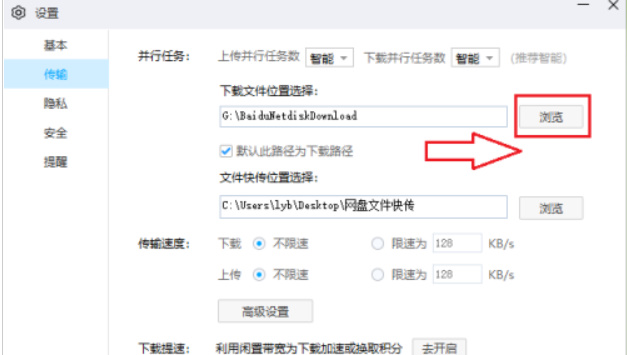
6.第六步,然后就可以根据用户的需求来设置下载路径了,选择好了之后在点击页面右下角的【确定】。
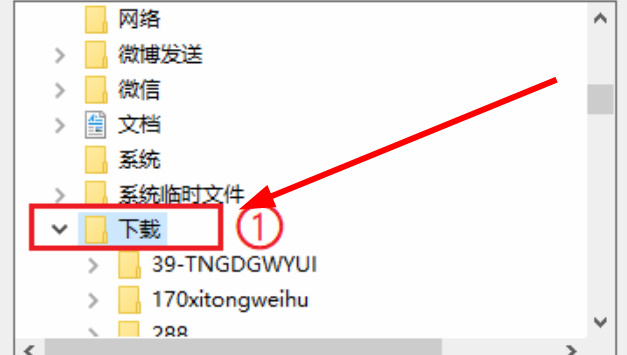
7.第七步,最后我们就可以看到下载路径是我们设置的文件夹,接着点击页面右下角的【确定】就完成了。
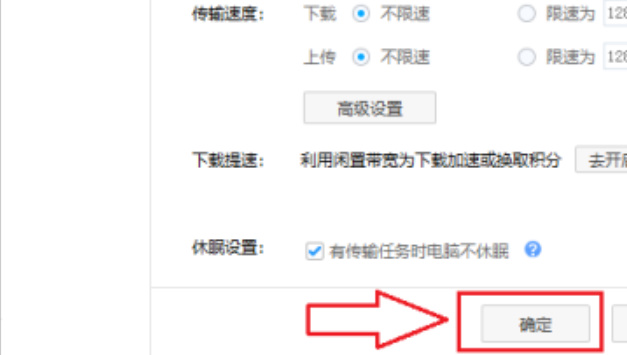
以上就是百度网盘设置默认下载路径方法的全部内容了,希望可以帮助到你,关注本站了解更多相关资讯。
免责声明: 凡标注转载/编译字样内容并非本站原创,转载目的在于传递更多信息,并不代表本网赞同其观点和对其真实性负责。如果你觉得本文好,欢迎推荐给朋友阅读;本文链接: https://m.nndssk.com/rjwt/4154277ejDeb.html。猜你喜欢
最新应用
热门应用





















